این روزها تقریبا عادت کردهایم برای انجام هر کاری یک سری حقه و ترفند کاربردی یاد بگیریم. کار با کامپیوتر و نرمافزارهای پیچیده آن نیز از این قضیه مستثنی نیست. به همین خاطر در یکی دیگر از سری آموزشهای ویرایش تصویر به سراغ لایت روم میرویم و از ترفندهایی برایتان میگوییم که باید از آنها با خبر باشید.
انتخاب دوباره Spot Removal
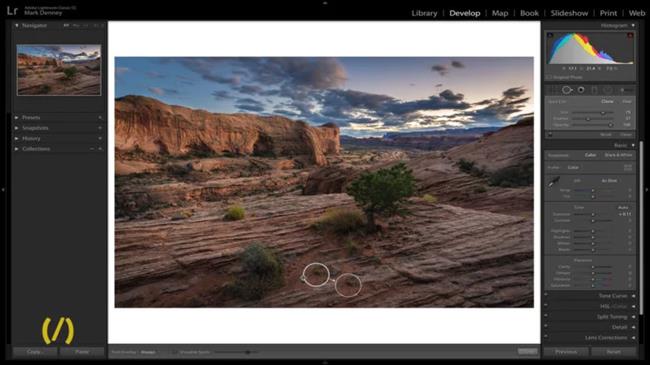
تا حالا برایتان پیش آمده که لایت روم به صورت خودکار منطقه نه چندان دقیقی از تصویرتان را برای استفاده از ابزار Spot Removal انتخاب کند؟ این اتفاقی است که متاسفانه کاربران زیاد با آن رو به رو میشوند اما خوشبختانه یک راه حل خیلی ساده دارد: استفاده از کلید فوروارد اسلش (/). استفاده از فوروارد اسلش عین این میماند که به لایت روم بگویید یک جای دیگر از تصویر را انتخاب کند. پس این کار را آنقدر تکرار کنید تا به نتیجه دلخواهتان برسید.
افزایش مقدار Feather
اگر به دنبال این هستید که مقدار Feather قلمهایتان را سریعتر افزایش یا کاهش دهید، خیلی راحت کلید شیفت را بگیرید و برای بزرگ یا کوچک کردن قلم به ترتیب از [ و ] استفاده کنید.
حالت Survey
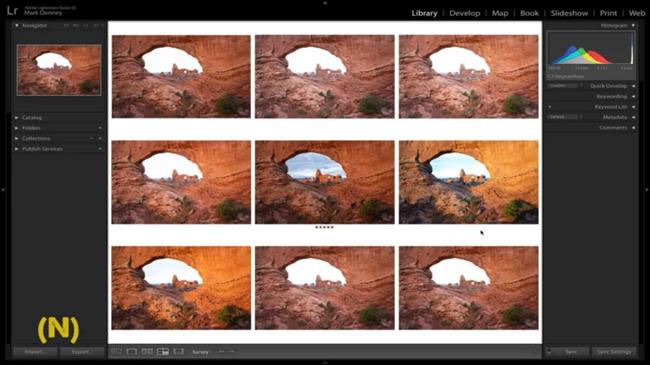
این ترفند زمانی به دردتان میخورد که اهل عکاسی از مناظر طبیعی باشید. چراکه در این سبک، عکاس فقط به گرفتن یک تصویر از منظرهای خاص بسنده نمیکند و تا میتواند از سوژه مورد نظرش عکس میگیرد. در چنین شرایطی اگر در ماژول Library لایت روم عکسها را انتخاب کنید و کلید N را بفشارید آن وقت تمام تصاویر در حالت Survey به نمایش در میآیند.
ترفند شیفت دابل کلیک اسلایدر
شاید اسم این ترفند عجیب به نظر برسد اما یکی از بهترین حقههاییست که حین کار با لایت روم میشود از آن استفاده کرد. به طور کلی اگر شیفت را بگیرید و روی اسلایدر موجود در پنل بیسیک دابل کلیک کنید، لایت روم به صورت خودکار تنظیمات این اسلایدر را روی حالت اتوماتیک تنظیم میکند.
نمایش Mask Overlay های انتخاب شده
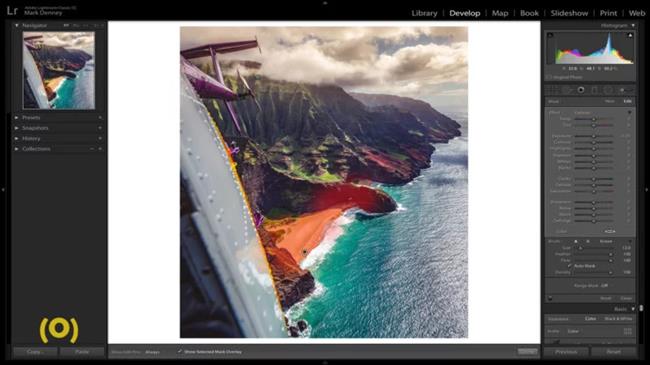
تقریبا مطمئنم که خود لایت روم هم نمیخواسته چک بوک Show Selected Mask Overlay را تا این حد کوچک طراحی کند. با این حال، خوشبختانه مجبور نیستید برای نمایش مسک اورلیهای انتخاب شده مدام روی چک بوک آن کلیک کنید و میتوانید برای راحتیتان هم که شده از میانبر O برای این کار استفاده کنید.
میانبر برش اینستاگرامی
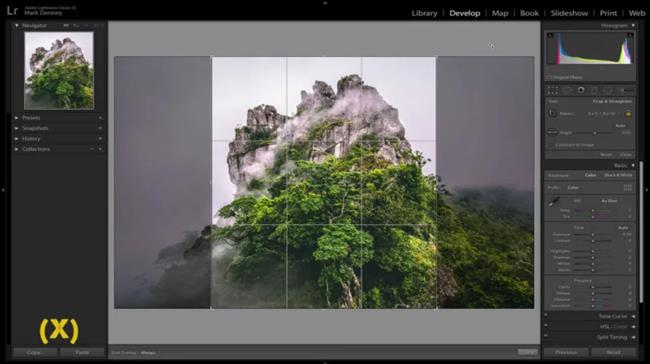
برای اینکه بتوانید تصاویر ویرایش شده خود را در قاب 4 در 5 اینستاگرام نیز جای دهید، فقط کافیست از میانبر X استفاده کنید.
کلید قبل و بعد
ترفند کلید قبل و بعد یکی از حقههای جالبیست که تقریبا همه با آن آشنایی دارند. زمانی که در ماژول توسعه هستید و دارید روی یک تصویر کار میکنید خیلی راحت میتوانید با فشردن کلید (\) وضعیت تصویر پیش از ویرایشهای انجام شده را ببینید.